Win11任务栏大小调整工具v1.0.22.315 官方版
Win11任务栏大小调整工具v1.0.22.315 官方版
这是一个专为Windows 11用户设计的任务栏管理工具,旨在帮助用户轻松调整任务栏的大小和位置,以优化桌面布局和提高工作效率。
该工具提供了直观易用的界面,用户可以通过简单的操作来改变任务栏的宽度、高度以及其在屏幕上的位置。此外,它还支持自定义主题和颜色方案,以满足不同用户的个性化需求。
特点包括:
- 支持Windows 11系统
- 提供多种任务栏布局选项
- 支持自定义任务栏大小和位置
- 兼容多种主题和颜色方案
- 界面简洁友好,易于上手
官方版确保了软件的安全性和稳定性,用户可以放心使用。
```Win11任务栏大小调整工具是一款可以帮助用户直接控制自己的win11系统任务栏大小的软件,完全自定义,让用户可以摆脱默认设置的困扰,帮助用户自定义更加符合自己的审美的桌面,感兴趣的朋友点击下载吧
使用方式
双击运行“Win11任务栏大小调整工具.EXE”,可能出现的用户账户控制提示,请选择“是”。
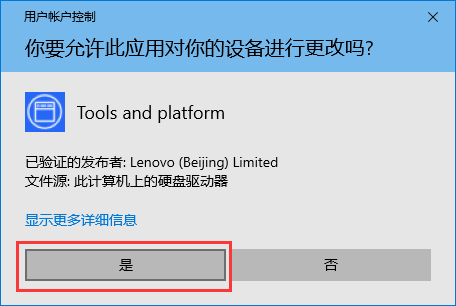
Win11任务栏大小调整工具

中任务栏:中任务栏的大小是Win11系统默认的设置
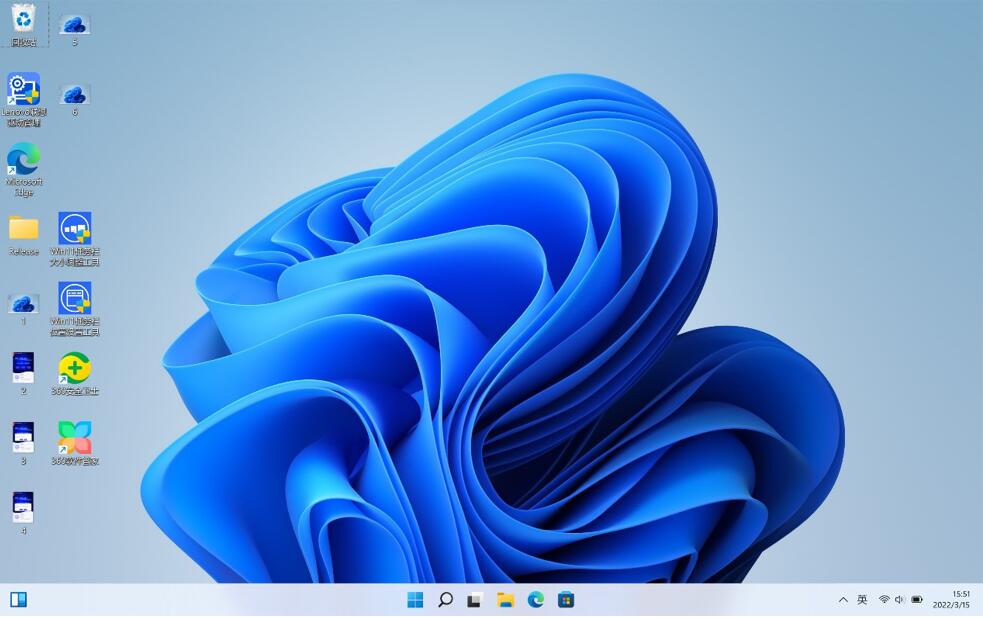
大任务栏:点击工具中的“大任务栏”,工具提示保存数据的相关信息
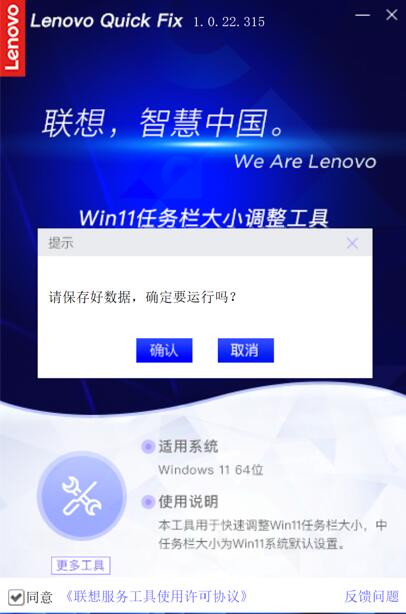
点击“确认”后工具开始执行,执行成功后需重启系统生效
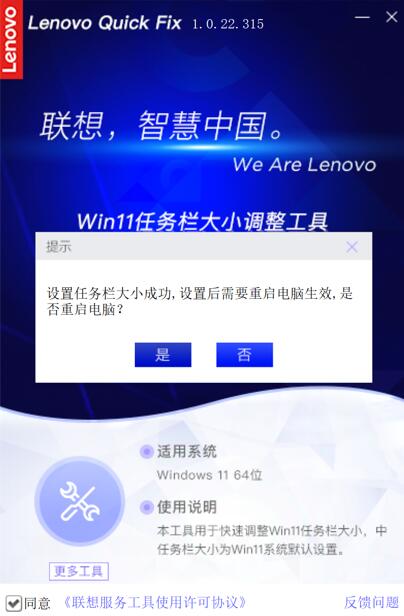
点击提示信息中的“是”重启系统
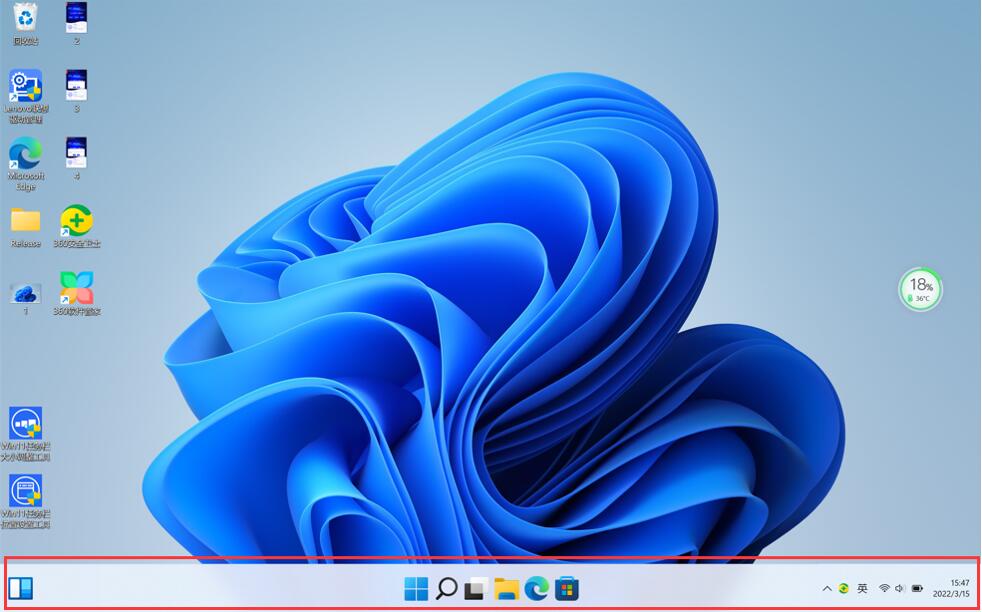
小任务栏:操作与上述相同,只是在工具中需点击“小任务栏”,
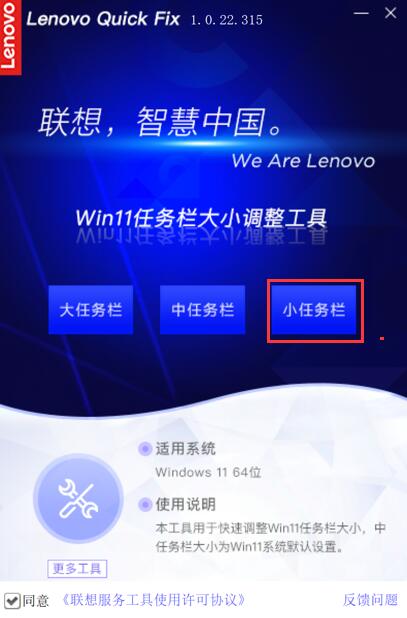
同样工具提示需保存数据,确定运行后需重启系统后生效
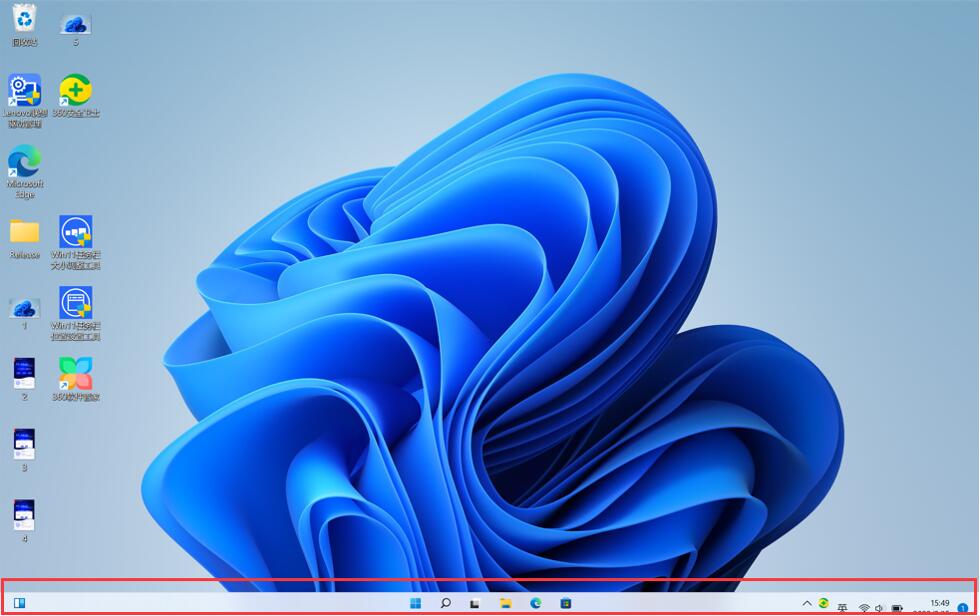
中任务栏:是Win11系统默认的设置,保存好本地数据,在工具中点击“中任务栏”即可恢复到系统默认的大小
恢复默认的中任务栏效果
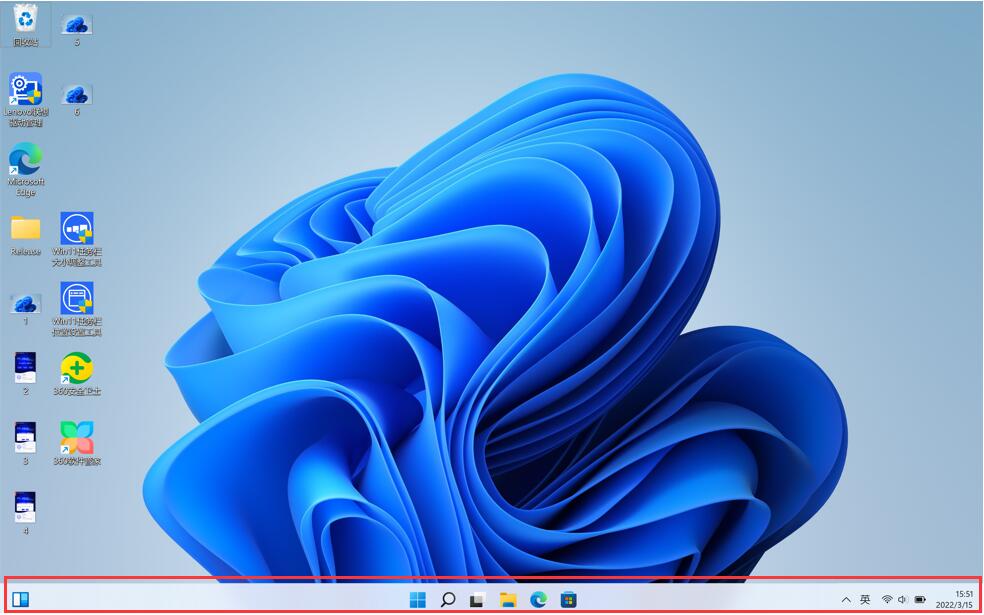
大、中、小三种大小的任务栏对比效果

最后,在操作完成后点击工具操作页右上方的X可关闭该工具,若需要其他解决方案可点击“更多方案”获取!
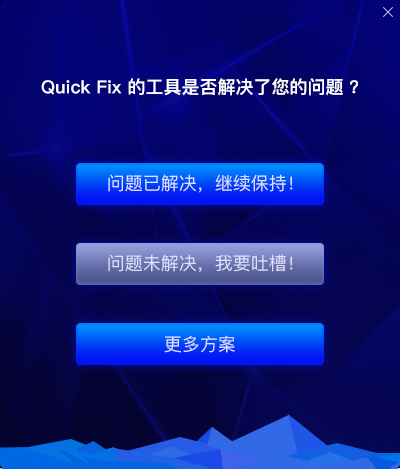
注意事项
支持的操作系统:Windows 11 64位操作系统
您需要在电脑端下载并运行Lenovo Quick Fix工具。使用之前请阅读详细的操作说明和注意事项。
鉴于数据安全考虑,运行工具前请您务必备份电脑中全部重要数据,避免产生任何损失!
本网站不提供下载资源,所有资源均为网友整理提供,下载需离开本站,请谨慎选择。 我站不提供任何保障。
如有违规或侵权,请联系 66553826(@)qq.com,我方将在确认后第一时间断开链接。
